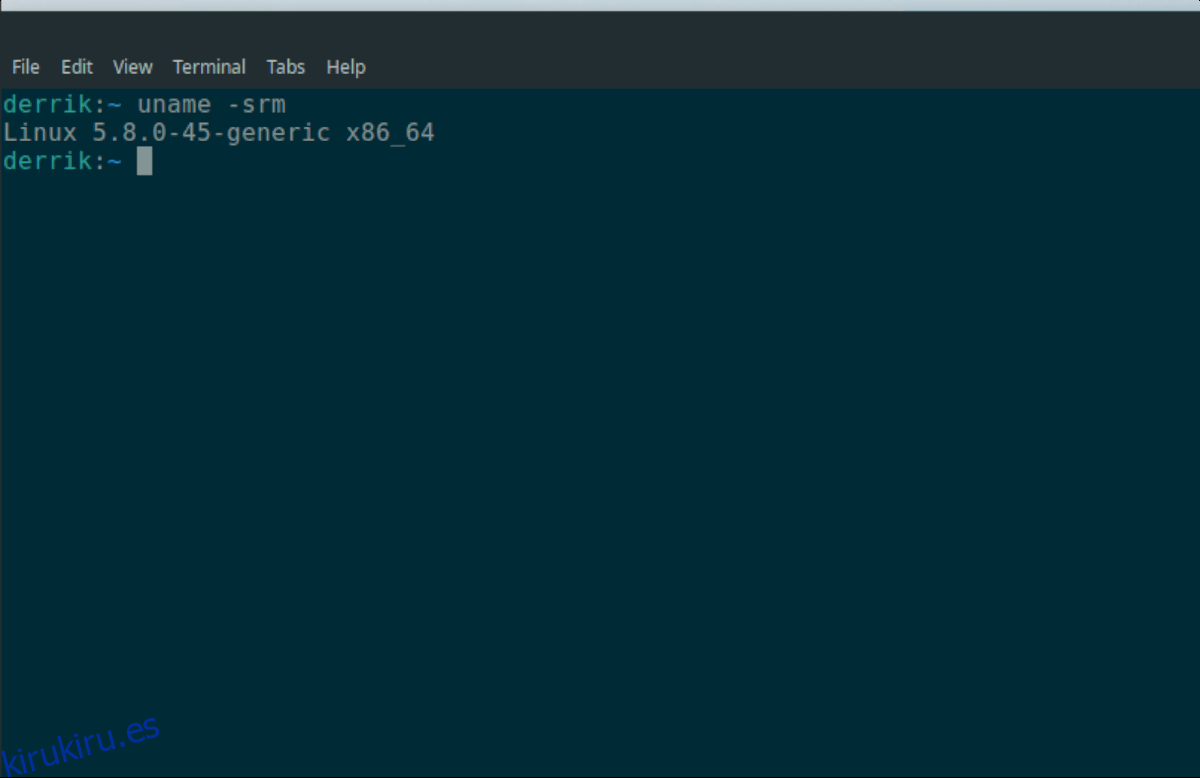Si usa Ubuntu, en algún momento puede tener curiosidad por saber cuál es la versión de su kernel. Desafortunadamente, en Ubuntu, los desarrolladores no le dicen cómo verificar la información del kernel. En esta guía, le mostraremos 4 formas en que puede verificar la versión de su kernel en Ubuntu.

Tabla de contenido
Método 1 – Uname
La mejor y más rápida forma de verificar la versión del kernel en Ubuntu es con el comando uname. Esta herramienta puede indicarle la versión exacta de su kernel y también mucha otra información valiosa.
Para usar el comando uname, debe abrir una ventana de terminal en el escritorio de Ubuntu. Para abrir una ventana de terminal en el escritorio, presione Ctrl + Alt + T en el teclado. Alternativamente, busque «Terminal» en el menú de la aplicación y ábralo de esa manera.
Una vez que la ventana de la terminal esté abierta, ejecute el comando uname -a. Este comando imprimirá toda la información del sistema, incluida la información de la versión de su kernel.
uname -a
Si prefiere obtener la información del kernel, en lugar de la información del kernel, además del nombre de la versión del sistema operativo y otra información, puede reemplazar el comando uname -a por el comando uname -srm. Este comando solo le mostrará la versión del kernel de Ubuntu.

uname -srm
Guardar salida
¿Quiere guardar la salida de uname -srm en un archivo de texto para más tarde? He aquí cómo hacerlo. Vuelva a ejecutar el comando uname -srm pero con el símbolo> al final y apúntelo a un nuevo archivo de texto.
uname -srm > ~/kernel-info.txt
Cuando el comando esté completo, puede echar un vistazo al archivo de texto en cualquier momento para obtener información sobre el kernel de Ubuntu haciendo uso del comando cat a continuación.
Nota: también puede abrir el «kernel-info.txt» en su editor de texto favorito para ver la información en lugar de cat.
cat ~/kernel-info.txt
Método 2 – Hostnamectl
Otra forma de encontrar la versión del kernel de Ubuntu es con la herramienta Hostnamectl. Es una herramienta de systemd que permite a los usuarios encontrar información sobre el sistema. Puede usarse para ver su versión del kernel de Ubuntu. Así es cómo.
Para ver la información de su kernel, ejecute el comando hostnamectl status. Al ejecutar este comando, el programa Hostnamectl le mostrará una lectura completa del nombre de host de su sistema, el nombre del sistema operativo, la información del kernel, etc.

hostnamectl status
Busque en la salida Hostnamectl la sección «Kernel». Una vez que lo haya encontrado, la información al lado es la información del kernel de Ubuntu.
¿No quiere ver otra información en Hostnamectl además de la información de la versión del kernel? Utilice el comando grep para filtrar la información de su kernel.
hostnamectl status | grep "Kernel:"
Guardar salida
Si desea guardar la salida de Hostnamectl en un archivo de texto para leer más tarde, puede hacerlo redirigiendo el comando a un archivo de texto. Para guardar la salida completa de Hostnamectl en un archivo de texto, ejecute el siguiente comando.
hostnamectl status > ~/kernel-info.txt
Alternativamente, si desea guardar solo la sección del kernel de la salida, puede hacerlo ingresando el siguiente comando.
hostnamectl status | grep "Kernel:" > ~/kernel-info.txt
Para ver el archivo kernel-info.txt, ejecute el comando cat a continuación. O abra “kernel-info.txt” en su editor de texto GUI favorito.
cat ~/kernel-info.txt
Método 3 – / proc / versión
La tercera forma de ver la información del kernel en Ubuntu es con el archivo / proc / version. Este archivo tiene toneladas de información para mirar. Para verlo, deberá usar el comando cat a continuación.

cat /proc/version
En el resultado del gato, busque «Versión de Linux». Junto a la sección «Versión de Linux» del archivo de texto está la versión del kernel de Ubuntu.
Guardar salida
Para guardar la salida de / proc / version en un archivo de texto para más adelante, redirija el comando cat / proc / version a un archivo de texto en su carpeta de inicio.
cat /proc/version > ~/kernel-info.txt
Para leer el archivo de texto, use el comando cat en “kernel-info.txt”, o abra “kernel-info.txt” en su editor de texto GUI favorito.
Método 4 – Neofetch
La cuarta forma de ver la información del kernel en Ubuntu Linux es con la herramienta de información del sistema Neofetch. Es una herramienta poderosa que escanea su sistema Ubuntu en busca de toneladas de información y la imprime en un resultado agradable, junto al logotipo de su sistema operativo.
Para comenzar con Neofetch, debe instalar el programa en su computadora. Para instalarlo, abra una ventana de terminal presionando Ctrl + Alt + T en el teclado. Luego, ingrese el comando a continuación.
sudo apt install neofetch
Una vez que la aplicación Neofetch esté instalada en su PC con Ubuntu, ejecute el comando neofetch en una terminal. Tenga en cuenta que la salida puede tardar unos segundos, ya que el programa necesita recopilar la información.
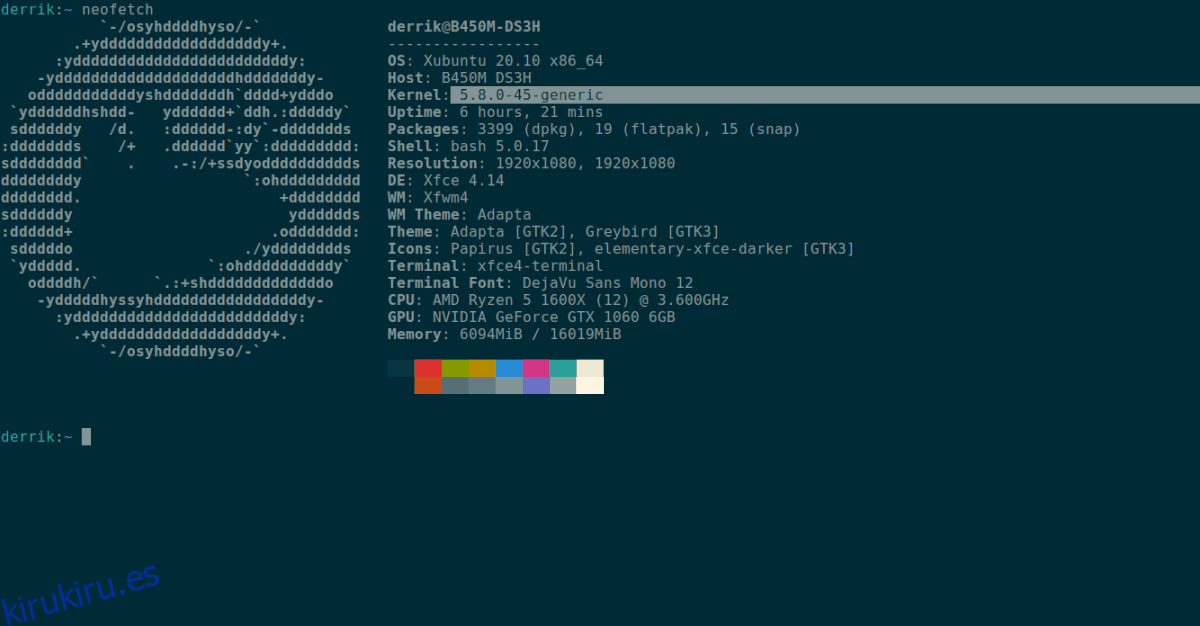
neofetch
Después de ejecutar el comando neofetch, busque en la salida la sección «Kernel». Junto a «Kernel», verá su versión del kernel de Ubuntu.
Guardar salida
Si desea guardar el resultado del terminal Neofetch en un archivo de texto para leerlo más tarde, genere el resultado, pero esta vez, rediríjalo a un archivo de texto en lugar de permitir que se imprima en la pantalla.
neofetch > ~/kernel-info.txt
Puede ver la salida de Neofetch en el archivo de texto “kernel-info.txt” en cualquier momento ejecutando el comando cat a continuación, o abriéndolo en su editor de texto favorito.
cat ~/kernel-info.txt